想要在Mac上体验热门的《神庙逃亡》吗?不妨试试PlayCover的侧载方案!下载并安装PlayCover应用。接着,轻松添加游戏源并安装游戏。别忘了,自定义键盘和鼠标操作,这将极大提升你的游戏体验,让每一次逃亡都充满刺激!快来感受一下吧!
虽然官方没有发布 Mac 版《神庙逃亡》,但难道就不能在苹果电脑上体验这款经典的跑酷游戏了吗?为了找到答案,我们深入研究了在 MacBook 上运行手游的方法,尝试了多种方案,最终选择了 PlayCover 侧载方案。这个方案不仅能够提供高清画质和流畅运行,还支持键盘和鼠标操作,让游戏体验更加出色。看似简单的侧载,竟然带来了如此惊人的效果。那么,PlayCover 真的是在 Mac 上畅玩《神庙逃亡》的最佳选择吗?让我们一起来探索,看看是否能突破设备限制,尽情享受游戏的乐趣!
接下来,我们带你一步步安装,过程简单且快捷:
1、下载安装 playCover
PlayCover 的安装非常简单。下载好安装包后,你会得到一个 .dmg 文件,打开后,将 PlayCover 拖动到“应用程序”文件夹即可完成安装。接着,在 Mac 启动台中找到 PlayCover,点击运行即可。
playCover下载地址:点击下载
2、添加游戏源
在 PlayCover 中添加游戏源后,即可搜索并安装《神庙逃亡》。
源地址:https://decrypt.day/library/data.json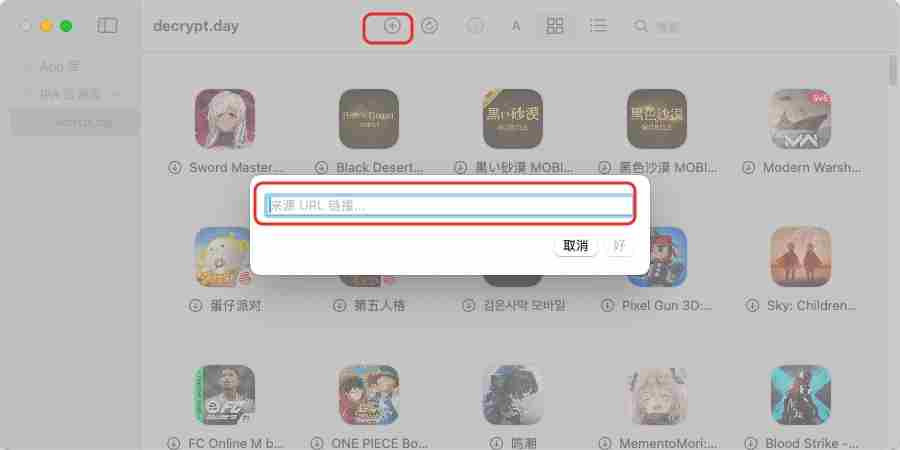
添加成功后,你就可以直接下载并安装 iOS 版《神庙逃亡》,享受流畅的跑酷体验!
3、键位设置
相比于 iOS 触屏操作,PlayCover 让《神庙逃亡》支持键盘和鼠标操作,并且可以自定义按键,提升游戏体验。例如:









